Kā apskatīt Apple piezīmes Android viedtālrunī
Literārs Mistrojums / / August 05, 2021
Šajā apmācībā mēs parādīsim, kā apskatīt visas Apple piezīmes Android viedtālrunī. Kad esat nonācis Apple ekosistēmā, ir ļoti grūti iet. Vairumā gadījumu vajadzība pēc tā pat nerodas. Tā kā Silīcija ielejas milži, izmantojot savus piedāvājumus, viegli izpildīs visas jūsu prasības. Tomēr nepieciešamība faktiski var rasties, kad jāveic sinhronizācija starp platformām. Piemēram, lielākā daļa no jums, iespējams, jau izmanto Apple Notes lietotni, lai pierakstītu svarīgos punktus.
Šīs piezīmes var viegli sinhronizēt ar iCloud, un tām var piekļūt visās jūsu Apple ierīcēs. Tomēr, ja kādreiz vēlaties piekļūt šīm piezīmēm Google piederošajā OS, tas parasti nav iespējams. Bet pastāv daži diezgan ērti risinājumi, ar kuru palīdzību tas varētu kļūt par iespēju. Šajā rokasgrāmatā mēs dalīsimies ar divām interesantām metodēm, kā to sasniegt. Tāpēc bez liekiem apsvērumiem pārbaudīsim, kā jūs varētu apskatīt Apple piezīmes Android viedtālrunī. Sekojiet līdzi.
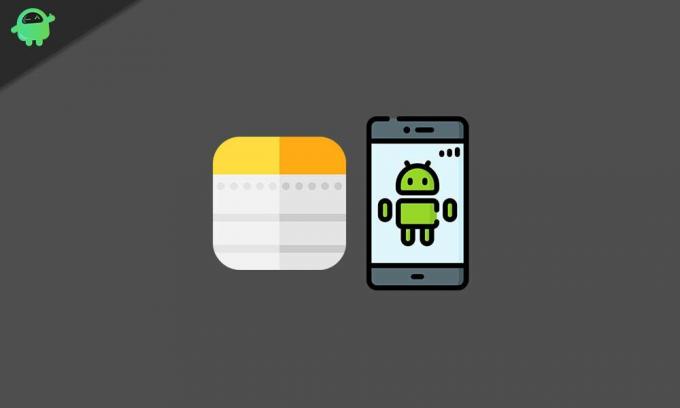
Kā apskatīt Apple piezīmes Android viedtālrunī
Pastāv divas dažādas metodes, kā sasniegt minēto uzdevumu. Pirmais izmantos pārlūku Chrome, bet otrais būs iespējams, izmantojot Gmail. Abas šīs metodes var viegli izpildīt jūsu Android viedtālrunī, taču tām ir arī dažas priekšrocības un brīdinājumi. Piemēram, Chrome gadījumā jūs varat tos rediģēt vai izdzēst, izņemot piekļuvi Apple Notes. Tomēr, izmantojot Gmail metodi, rediģēt vai modificēt nav iespējams.
Turklāt, ja mēs runājam par pēdējo metodi, piezīmes, kuras turpmāk rakstīsit sadaļā Gmail, tiks sinhronizētas. Jūs nevarat pārvietot savas iCloud piezīmes uz sadaļu Gmail un pēc tam to sinhronizēt. Tomēr otrādi joprojām ir iespējams, taču tas nebūtu daudz noderīgs, ciktāl tiek apsvērta šī apmācība. Jebkurā gadījumā mēs apspriedīsim abas šīs metodes, lai apskatītu Apple piezīmes Android viedtālrunī. Turpiniet to, kas atbilst jūsu prasībām.
1. metode: izmantojot Google Chrome pārlūku
- Lai sāktu, jums būs sinhronizēt piezīmes, izmantojot iCloud. Pārslēdzieties uz sava iPhone izvēlni Iestatījumi.
- Pēc tam augšdaļā pieskarieties savam lietotājvārdam un dodieties uz iCloud sadaļu.
- Iespējojiet pārslēgšanos blakus piezīmēm. Pēc tam visas jūsu piezīmes tiks sinhronizētas ar mākoņiem.
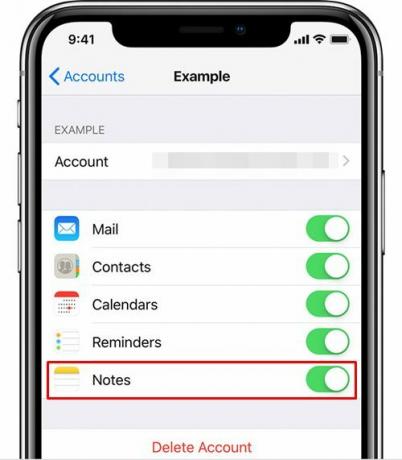
- Tagad dodieties uz savu Android ierīci un palaidiet pārlūku Chrome. Pēc tam apmeklējiet iCloud.com vietni, izmantojot pārlūkprogrammu.
- Jums būs jāpierakstās iCloud, izmantojot savu Apple ID. Ja šī ir jūsu pašu ierīce, varat arī iespējot iespēju Saglabāt mani pierakstītu. Pēc tam var jautāt, vai uzticaties šai ierīcei, atbildiet apstiprinoši.

- Pēc tam jūs tiksiet novirzīts uz savu iCloud kontu, no šī ekrāna pieskarieties piezīmēm un viss. Tagad jūs varētu piekļūt visām piezīmēm, rediģēt, dzēst vai modificēt tās atbilstoši savām vēlmēm.
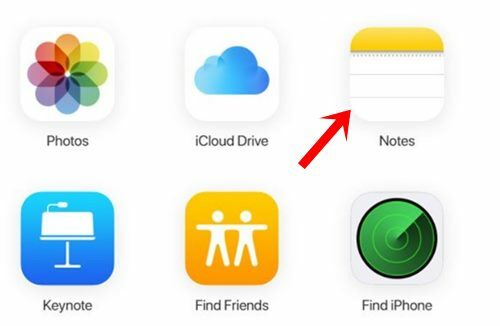
- Tomēr visu iepriekš minēto darbību veikšana katru reizi, kad vēlaties piekļūt piezīmēm, var aizņemt daudz laika. Tādā gadījumā jums vajadzētu apsvērt iespēju izveidot šīs lapas progresīvo tīmekļa lietotni (PWA).
- Lai to izdarītu, pieskarieties pārpildes ikonai, kas atrodas pārlūkprogrammas Chrome augšējā labajā stūrī.
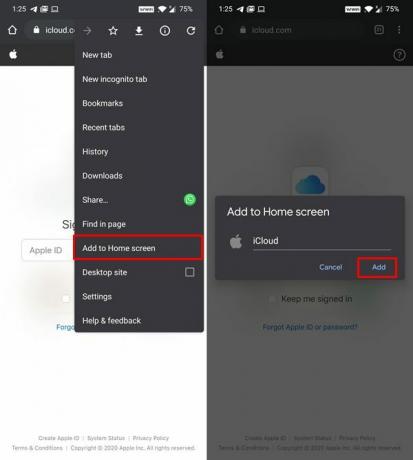
- Pēc tam atlasiet opciju Pievienot sākuma ekrānam, piešķiriet tai nosaukumu un nospiediet Pievienot. Tagad varat tieši piekļūt visām piezīmēm tieši no paša ierīces sākuma ekrāna.
Tātad šī bija pirmā metode, kā apskatīt Apple piezīmes Android viedtālrunī. Tagad pievērsīsim uzmanību otrajam, izmantojot Gmail.
2. metode: skatiet Apple piezīmes, izmantojot Gmail
Izmantojot šo metodi, jūs varat skatīt tikai šīs piezīmes, bet nevarat tās rediģēt vai modificēt. Kaut arī jūs varētu izdzēst šīs piezīmes no sava Gmail, taču tas arī izdzēsīs šo piezīmi no jūsu iPhone lietotnes Piezīmes. Tāpēc paturiet to prātā. Turklāt tiks sinhronizētas tikai piezīmes sadaļā Gmail, jūs nevarat pievienot vecās sinhronizētās piezīmes, kas tiek saglabātas iCloud. Jebkurā gadījumā, ja pirmā metode nedod vēlamo rezultātu, jūs joprojām varat dot šo metodi. Sekojiet līdzi.
- Vispirms jums būs jāpievieno savs Gmail konts savam iPhone. Lai to izdarītu, dodieties uz lapu Iestatījumi.
- Pēc tam dodieties uz Paroles un konti un pieskarieties Pievienot kontu.
- Sarakstā atlasiet Google un ievadiet sava Google konta akreditācijas datus. Pēc tam sadaļā Konti jums vajadzētu redzēt opciju Gmail.
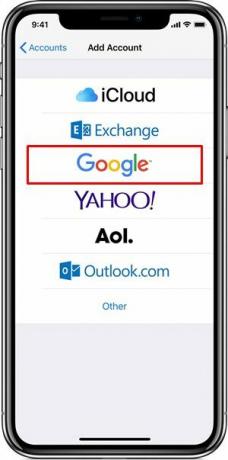
- Pieskarieties tam un iespējojiet pārslēgu Piezīmes. Tagad dodieties uz lietotni Piezīmes, un tur jums vajadzētu redzēt jaunizveidoto Gmail sadaļu.
- Tagad izveidojiet jaunu piezīmi atbilstoši vajadzībai un saglabājiet to.
- Kad tas ir izdarīts, dodieties uz savu Android ierīci un palaidiet Gmail.
- Pieskarieties hamburgera izvēlnei augšējā kreisajā stūrī, un jums vajadzētu redzēt jaunizveidoto piezīmi.
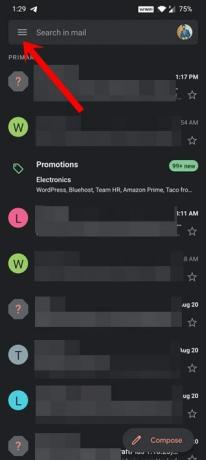
- Tajā jūs redzēsiet visas piezīmes, kuras esat izveidojis Gmail kategorijā savā iPhone lietotnē Notes.
- Šīs piezīmes parādīsies kā parasts teksts, un jūs tos varējāt tikai apskatīt, modificēt nav iespējams. Lai gan jūs varētu izdzēst šīs piezīmes, taču, kā jau minēts iepriekš, tās tiks izdzēstas arī no jūsu iPhone lietotnes Piezīmes.
Ar to mēs noslēdzam rokasgrāmatu par to, kā apskatīt visas Apple piezīmes Android viedtālrunī. Mēs esam koplietojuši divas dažādas metodes vienai un tai pašai. Dariet mums zināmu, kuru galu galā jūs izvēlaties. Noslēdzot, šeit ir daži iPhone padomi un ieteikumi, Datoru padomi un triki, un Android padomi un triki ka jums vajadzētu arī pārbaudīt.



